এই পোস্টে, আমরা আপনাকে দেখাব কিভাবে ঠিক করা যায় মাইক্রোসফট টিম ফাইল লক করা আছে উইন্ডোজ 11/10 পিসিতে ত্রুটি। দল একটি জনপ্রিয় সহযোগী প্ল্যাটফর্ম যেখানে অফিসিয়াল ডকুমেন্ট এবং ফাইল নিয়মিতভাবে দলের সদস্যদের মধ্যে ভাগ করা হয়। যখন একজন ব্যবহারকারী একটি শেয়ার করা ফাইল সম্পাদনা করে, তখন টিম ফাইলটিকে স্বয়ংক্রিয়ভাবে লক করে দেয় যাতে ফাইলটিতে অ্যাক্সেস আছে এমন অন্যান্য ব্যবহারকারীদের দ্বারা একযোগে সম্পাদনা প্রতিরোধ করা যায়। যাইহোক, কিছু ব্যবহারকারী রিপোর্ট করেছেন যে ফাইলটি লক হয়ে যায় এমনকি যখন অন্য কোন দলের সদস্য এটি ব্যবহার করে না। এই পোস্টে, আমরা আপনাকে দেখাব কিভাবে Microsoft টিম ডেস্কটপ ক্লায়েন্টে ফাইলগুলি সম্পাদনা করার জন্য লক করা আছে সেই সমস্যার সমাধান করা যায়।

Microsoft টিম ফাইল শেয়ারড ব্যবহার বা সম্পাদনার জন্য লক করা আছে
যখন একটি শেয়ার করা ফাইল সম্পাদনার জন্য লক হয়ে যায়, তখন রিয়েল-টাইম সহযোগিতা প্রভাবিত হয় কারণ ব্যবহারকারীরা ফাইলটি খুলতে বা মন্তব্য করতে পারে না। এই ত্রুটির একটি পরিচিত কারণ হল দ্বৈত রেন্ডারিং, যা ঘটতে পারে যখন ফাইলটি ওয়েব অ্যাপ এবং ডেস্কটপ ক্লায়েন্টে একই সাথে খোলা থাকে। মাইক্রোসফ্ট টিমস ওয়েব অ্যাপে ফাইলের স্থিতি পরীক্ষা করুন। যদি এটি 'ওপেন' দেখায়, ফাইলটি বন্ধ করুন এবং টিমস ওয়েব অ্যাপ থেকে লগ আউট করুন। তারপর ডেস্কটপ ক্লায়েন্ট ব্যবহার করে লক করা ফাইল অ্যাক্সেস করার চেষ্টা করুন। যদি এটি সমস্যার সমাধান না করে, তাহলে আমরা যেখানে সমস্যাটি সমাধান করতে নিম্নলিখিত সমাধানগুলি ব্যবহার করার পরামর্শ দিই৷ Microsoft টিম ফাইল শেয়ার করা ব্যবহার বা সম্পাদনার জন্য লক করা আছে :
- ত্যাগ করুন এবং একটি দলে পুনরায় যোগ দিন
- মাইক্রোসফ্ট টিম আপডেট করুন
- আপনার কম্পিউটার থেকে অফিস ক্যাশে মুছুন
- অফিস আপলোড সেন্টারের মাধ্যমে অফিস ক্যাশে মুছুন
- ফাইল অ্যাক্সেস করতে SharePoint ব্যবহার করুন
আমাদের উপরোক্ত সমাধান একটি বিস্তারিত চেহারা আছে.
কম্পিউটারকে কীভাবে ঠান্ডা রাখা যায়
1] ত্যাগ করুন এবং একটি দলে পুনরায় যোগ দিন
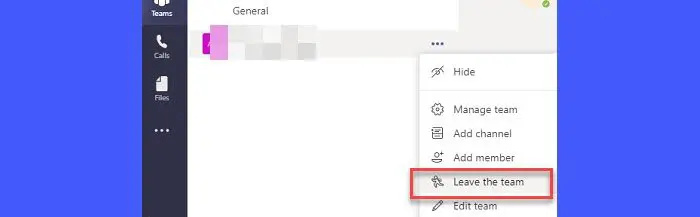
দল ছেড়ে আবার যোগদান করে শুরু করুন। কিছু ব্যবহারকারী এটি করে সমস্যাটি সমাধান করতে সক্ষম হয়েছেন। আপনি দল ত্যাগ করার আগে, অনুগ্রহ করে মনে রাখবেন যে আপনি আমন্ত্রণের মাধ্যমে যে কোডটি পান তা প্রবেশ করেই আপনি টিম টিমে পুনরায় যোগদান করতে সক্ষম হবেন। টিম ডেস্কটপ ক্লায়েন্ট ব্যবহার করে আপনি কীভাবে দল ছেড়ে যেতে এবং পুনরায় যোগ দিতে পারেন তা এখানে:
onenote কীভাবে একটি নোটবুক মুছতে হয়
- ক্লিক করুন উপবৃত্তাকার দলের নামের পাশে আইকন।
- ক্লিক করুন দল ছাড়ুন বিকল্প
- আবার ক্লিক করুন দল ছেড়ে দিন নিশ্চিতকরণ পপআপে যে বিকল্পটি প্রদর্শিত হবে।
- ক্লিক করুন যোগ দিন বা একটি দল তৈরি করুন বাম প্যানেলে দলের তালিকার নীচে বিকল্প।
- উপরের সার্চ বারে আপনি যে দলের নাম রেখেছিলেন সেটি টাইপ করুন।
- ক্লিক করুন দলের যোগদান বোতাম এবং দলে যোগ দিতে টিম কোড ব্যবহার করুন।
- লক করা ফাইলটি আবার অ্যাক্সেস করার চেষ্টা করুন এবং দেখুন এটি কাজ করে কিনা।
2] মাইক্রোসফ্ট টিম আপডেট করুন
কিছু ব্যবহারকারী রিপোর্ট করেছেন যে তারা 1808 সংস্করণে টিম আপডেট করার পরে সমস্যাটি সমাধান করতে সক্ষম হয়েছেন। তাই টিমস ডেস্কটপ ক্লায়েন্টকে সর্বশেষ উপলব্ধ সংস্করণে আপডেট করুন। ক্লিক করুন প্রোফাইল টিম অ্যাপে আইকন এবং তারপরে ক্লিক করুন হালনাগাদ এর জন্য অনুসন্ধান করুন বিকল্প উপলব্ধ থাকলে টিমগুলিকে আপডেটগুলি পরীক্ষা এবং ইনস্টল করার অনুমতি দিন৷ টিম অ্যাপটি পুনরায় চালু করুন এবং সমস্যাযুক্ত ফাইলটি আনলক করা হয়েছে কিনা তা পরীক্ষা করুন।
3] আপনার কম্পিউটার থেকে অফিস ক্যাশে মুছুন

দল দৃঢ়ভাবে সঙ্গে একত্রিত করা হয় অফিস 365 . অফিস ক্যাশে কিছু ভুল হলে, এটি টিম ফাইল খুলতে সমস্যা তৈরি করবে।
আপনি যখন আপনার কম্পিউটার ব্যবহার করে Office 365 নথিতে কাজ করেন, তখন এটি স্থানীয় ড্রাইভে অফিস ফাইলগুলির একটি ক্যাশে তৈরি করে। আপনি যদি টিম ফাইলগুলি অ্যাক্সেস করতে সমস্যার সম্মুখীন হন তবে এই ক্যাশে সাফ করুন।
অফিস ক্যাশে নিম্নলিখিত পাথে অবস্থিত:
ভার্চুয়াল ডিসপ্লে ম্যানেজার
C:\Users\<username>\AppData\Local\Microsoft\Office.0\OfficeFileCache
উপরের অবস্থানে নেভিগেট করুন এবং সমস্ত FSD এবং FSF ফাইল মুছুন। টিম পুনরায় চালু করুন এবং দেখুন সমস্যাটি সমাধান হয়েছে কিনা।
4] অফিস আপলোড কেন্দ্রের মাধ্যমে অফিস ক্যাশে মুছুন
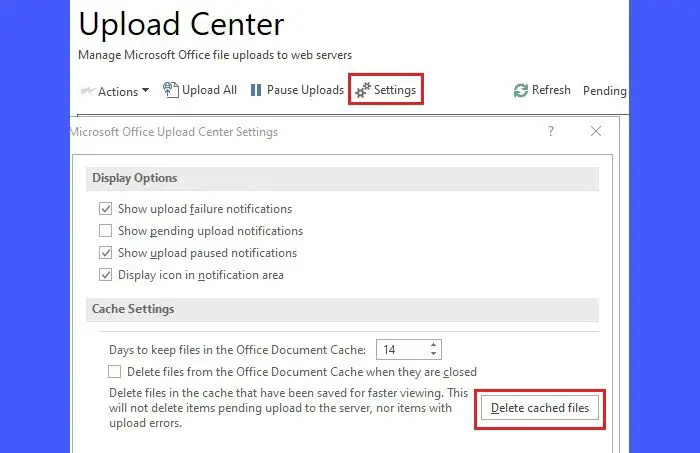
যদি আপনার সিস্টেমে অফিস ক্যাশে সাফ করা সাহায্য না করে, তাহলে এটির মাধ্যমে সাফ করার চেষ্টা করুন অফিস আপলোড কেন্দ্র . এখানেই আপনার সমস্ত নথি অনলাইনে সংরক্ষণ করা হয় (Microsoft-এর ক্লাউড স্টোরেজে)।
- উইন্ডোজ সার্চ বারে 'অফিস আপলোড সেন্টার' টাইপ করুন।
- ক্লিক করুন অফিস আপলোড কেন্দ্র অনুসন্ধান ফলাফলে
- আপলোড সেন্টার উইন্ডোতে, ক্লিক করুন সেটিংস বিকল্প
- অধীন ক্যাশে সেটিংস , ক্লিক করুন ক্যাশ করা ফাইল মুছুন বোতাম
- আপনার টিম অ্যাকাউন্ট থেকে লগ আউট করুন।
- প্রস্থান করুন এবং টিম পুনরায় চালু করুন, তারপর আবার লগ ইন করুন।
- সমস্যাযুক্ত ফাইলটি আনলক করা আছে কিনা তা পরীক্ষা করুন।
পড়ুন: মাইক্রোসফ্ট টিম ফাইল ডাউনলোড করছে না তা ঠিক করুন .
ক্রোম সক্রিয় ট্যাব রঙ
5] ফাইলটি অ্যাক্সেস করতে SharePoint ব্যবহার করুন
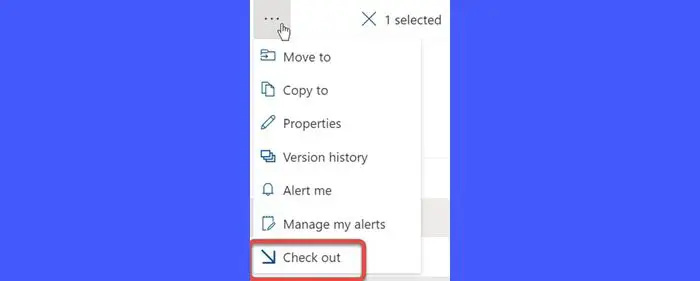
উপরের কোনো সমাধান যদি কাজ না করে, তাহলে ফাইলটি অ্যাক্সেস করতে SharePoint ব্যবহার করুন। আপনি পারেন SharePoint এ ফাইলটি দেখুন অন্য দলের সদস্যদের দ্বারা এটি অসম্পাদনযোগ্য করে তোলার জন্য। একবার চেক-আউট হয়ে গেলে, আপনি ফাইলটি অনলাইন বা অফলাইনে সম্পাদনা করতে পারেন, এবং তারপর ফাইলটির সম্পাদিত সংস্করণ আপডেট করতে আবার চেক ইন করতে পারেন৷
- SharePoint ডকুমেন্ট লাইব্রেরিতে ফাইলটি নির্বাচন করুন।
- নথি তালিকার উপরে তিন-বিন্দু মেনুতে ক্লিক করুন।
- ক্লিক করুন চেক আউট বিকল্প
- এখন ফাইলটি টিমে খুলুন এবং পছন্দসই পরিবর্তন করুন।
- SharePoint লাইব্রেরিতে ফাইলটি দেখুন।
আশা করি এটা কাজে লাগবে.
পরবর্তী পড়ুন: মাইক্রোসফ্ট টিম উচ্চ মেমরি এবং সিপিইউ ব্যবহারের সমস্যা সমাধান করুন .















